หากคุณเคยต้องการค้นหารหัสผ่านให้เครือข่าย WiFi ของคุณบน Windows 7 สิ่งที่คุณต้องทำคือคลิกที่ไอคอน WiFi ในถาดระบบและจากเมนูป๊อปอัปคลิกขวาบนเครือข่ายที่คุณต้องการดูรหัสผ่านเพื่อไปยังคุณสมบัติ ภายในหน้าต่างคุณสมบัติเป็นแท็บความปลอดภัยซึ่งคุณสามารถตรวจสอบรหัสผ่าน WiFi ได้ มา Windows 10 และตัวเลือกนี้แม้จะไม่สูญหายก็กลายเป็นเรื่องยากที่จะเข้าถึง นี่คือวิธีที่คุณสามารถดูรหัสผ่านสำหรับเครือข่าย WiFi ที่รู้จักใน Windows 10
หากคุณคลิกที่ไอคอน WiFi ในซิสเต็มเทรย์ใน Windows 10 แผงจะเปิดขึ้นเพื่อแสดงรายการเครือข่ายที่มีอยู่ทั้งหมด (รู้จักและไม่รู้จัก) คุณสามารถเลือกเครือข่ายเพื่อเชื่อมต่อ แต่ไม่สามารถดูคุณสมบัติเครือข่ายได้ คุณสมบัติเครือข่ายเป็นที่จัดเก็บรหัสผ่านและสามารถดูได้

หากต้องการไปที่หน้าต่างคุณสมบัติสำหรับเครือข่าย WiFi ที่คุณเชื่อมต่ออยู่ในขณะนี้ให้คลิกขวาที่ไอคอน WiFi ในซิสเต็มเทรย์แล้วเลือก "เปิดเครือข่ายและศูนย์แบ่งปัน"

นี่จะเป็นการเปิดการตั้งค่าเครือข่ายในแอพเดสก์ท็อปแผงควบคุม เป็นเรื่องที่ควรกล่าวถึงที่นี่ว่ากลุ่มการตั้งค่าเครือข่ายและอินเทอร์เน็ตในแอปการตั้งค่าไม่อนุญาตให้คุณดูรหัสผ่าน WiFi ซึ่งเป็นคนเกียจคร้านที่จะพูดน้อยที่สุด การทำเช่นนี้ทำได้ง่ายกว่าถ้ามีตัวเลือกอยู่ในแอพการตั้งค่า
ในแอปเดสก์ท็อปแผงควบคุมให้คลิกเครือข่ายที่คุณเชื่อมต่อ มันควรจะปรากฏเป็นลิงค์ถัดจากฟิลด์การเชื่อมต่อ (ดูภาพหน้าจอด้านล่าง)
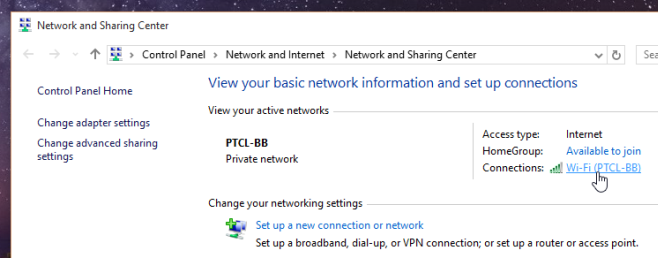
การคลิกที่เครือข่ายจะเปิดหน้าต่างสถานะสำหรับเครือข่ายนั้น ภายใต้ส่วนการเชื่อมต่อให้คลิกปุ่มคุณสมบัติไร้สายเพื่อไปยังคุณสมบัติเครือข่ายไร้สาย ไปที่การรักษาความปลอดภัยแตะแล้วคลิกที่ "แสดงตัวอักษร" เพื่อดูรหัสผ่าน
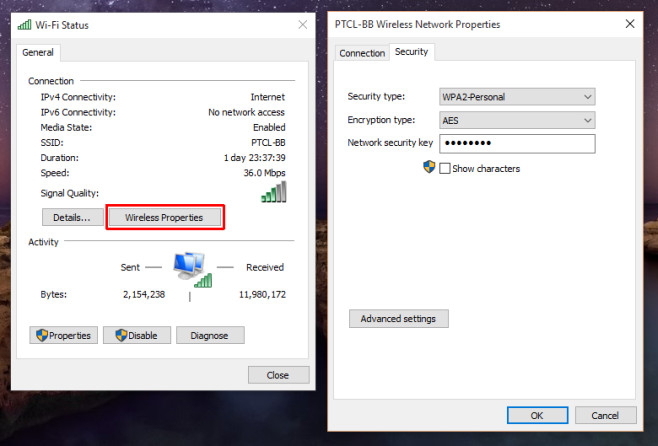













ความคิดเห็น